**设备的三种模式
- ‘ADB模式’:调试模式。瑞芯开发工具内可以点击切换进入’LOADER模式’。
- ‘LOADER模式’:刷固件模式。可以刷BOOT(引导)支持的system(固件)。瑞芯开发工具内可以依次点击“高级”和“进入Maskrom”切换到’Maskrom’模式。
- ‘Maskrom’模式:救砖刷机模式。可以刷BOOT(引导)和system(固件)。 ** 进入’Maskrom’模式 *** 第一次刷机(刷引导和固件)
- 拔掉我家云电源
- 用USB双头线将电脑USB口和我家云白色USB2.0口相连
- 细物件捅住RESET孔插上电源等十秒再松开RESET孔
刷机线尽量插到台式机主板后置USB接口,如果是第二次刷机,请按住Reset不松开一直到瑞芯开发工具提示“发现一个MASKROM设备”。
- 电脑系统发现设备并安装上驱动
- 瑞芯开发工具提示“发现一个LOADER设备”

- 依次点击“高级”和“进入Maskrom”,瑞芯开发工具提示“发现一个MASKROM设备”。
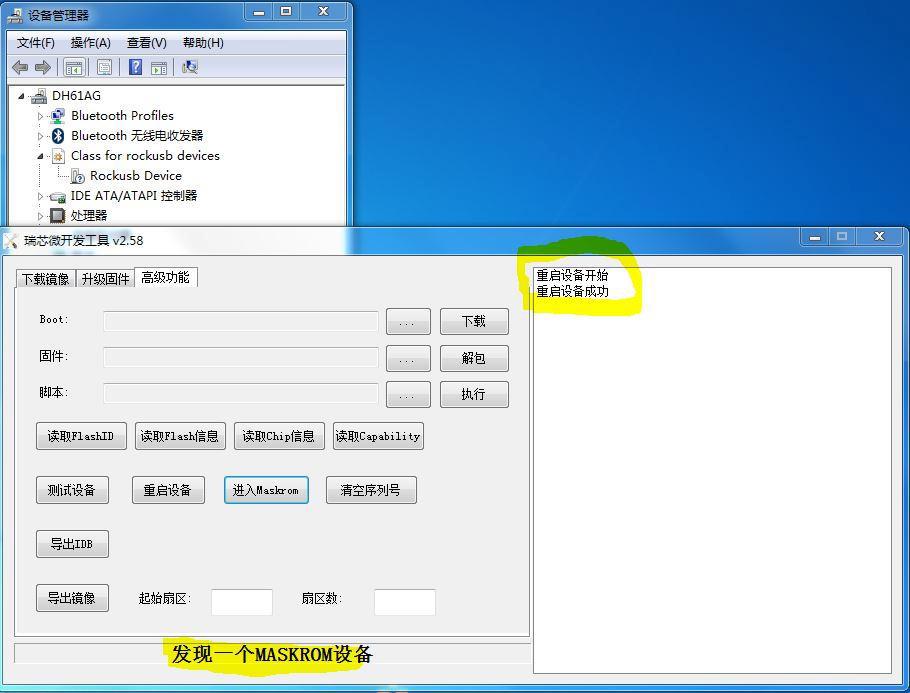
- 拔掉我家云电源
- 用USB双头线将电脑USB口和我家云白色USB2.0口相连
- 细物件捅住RESET孔不松开一直到瑞芯开发工具提示“发现一个MASKROM设备”。
- 瑞芯开发工具提示“发现一个LOADER设备”
- 依次点击“高级”和“进入Maskrom”,瑞芯开发工具提示“发现一个MASKROM设备”。 ** 刷机
推荐固件:精品固件1——Ride_Wind出品

